Office Home and Business 2021のダウンロード・インストールする方法
どもAoyamaです。
Microsoft Office 2021の ダウンロード ・インストールする方法について詳しくご説明します。Office 2021をインストールするには、MicrosoftアカウントとOfficeプロダクトキーが必要です。
Microsoft Office 2021をMac にダウンロードしてインストール手順のご案内ページです、ここでは「Office Home & Business 2021 for Mac」を例にご説明します。
[quads id=2]
iMacやMacBook(M1・M2・M3)でOfficeをダウンロードしてWord、Excelなどをインストールしたい方は、参考にしてください。
Office Home & Business 2021 for Macをダウンロードする準備
Microsoft Office 2021をダウンロード/インストールするに必要なものは
- ネット環境
- Microsoftアカウント
- Office Home & Business 2021 for Mac のプロダクトキー
Microsoft アカウントを持っていない方は、新規作成してください。
Office Home & Business 2021 for Macの対応OSとシステム要件
MacでOffice 2021をダウンロード/インストールする前に、ご利用の macOSがシステム要件を満たしていることを確認しましょう。
対応macOS
皆さんの利用しているMacOSが古い場合は、注意が必要です。
Office2021は、2018年登場のMac OS X 10.14 mojave以降のみインストール可能な仕様だからです。
最新のmacOSを含む3世代のmacOSに対応します。
記事を書いた時点(2022年)では「macOS 12.3 Monterey」、「macOS 11.6.5 Big Sur」、「macOS 10.15.7 Catalina」に対応します。
どの macOS バージョンが最新ですか?Apple サポート (日本)
システム要件
Mac でOffice 2021をダウンロードしてインストールする際のシステム要件は以下の通りです。
| OS | 最近の3つの macOS |
| CPU | 2 コア プロセッサー |
| メモリ | 4 GB |
| ハードディスク | 10 GBの空きディスク領域 |
| 画面解像度 | 解像度 1280 × 800 |
Mac Office 2021 のダウンロード方法
Mac Office 2021 のダウンロード方法を画像付きで説明していきます。ぜひ参考にしてください。
- Office Home & Student 2021 for Mac
- Office home & business 2021
のダウンロードやインストール方法は同じです。
この記事では、Office Home and Business 2021 を例にしてダウンロード方法を案内します。
1.Microsoftアカウントページにアクセスし、【サインイン】ボタンを押します。
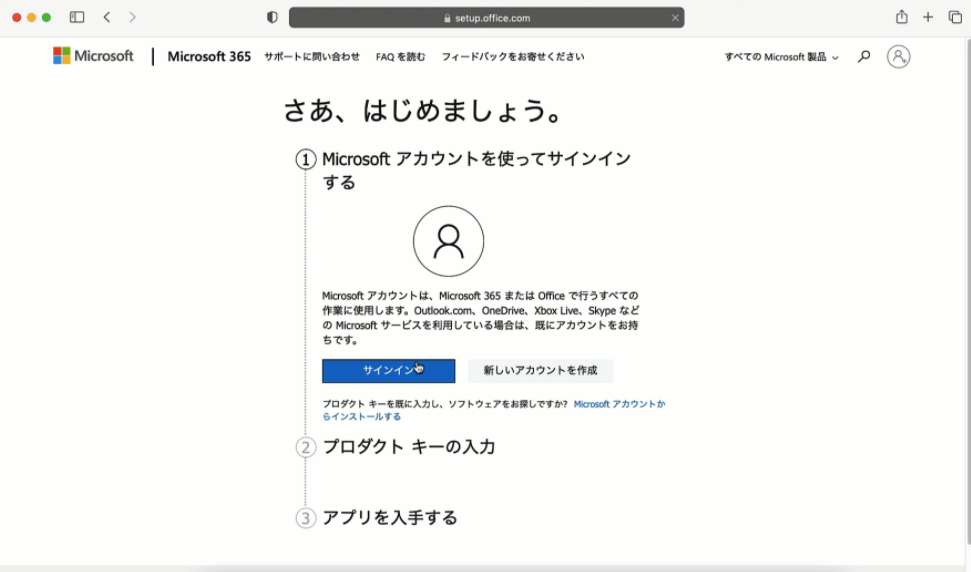
2.Microsoftアカウントの「メールアドレス」を入力し、【次へ】のボタンを押します。
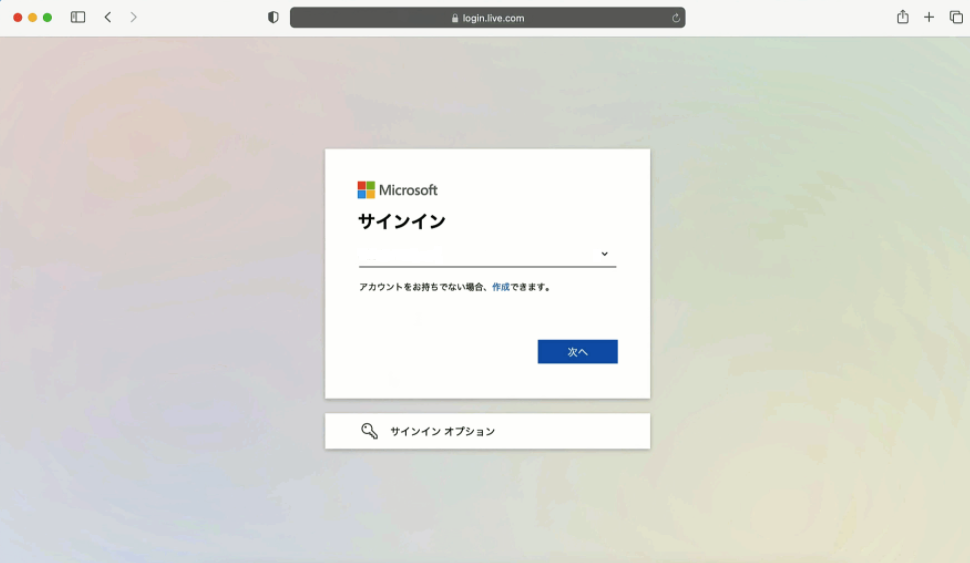
3.「パスワード」を入力し、【サインイン】ボタンをクリックします。
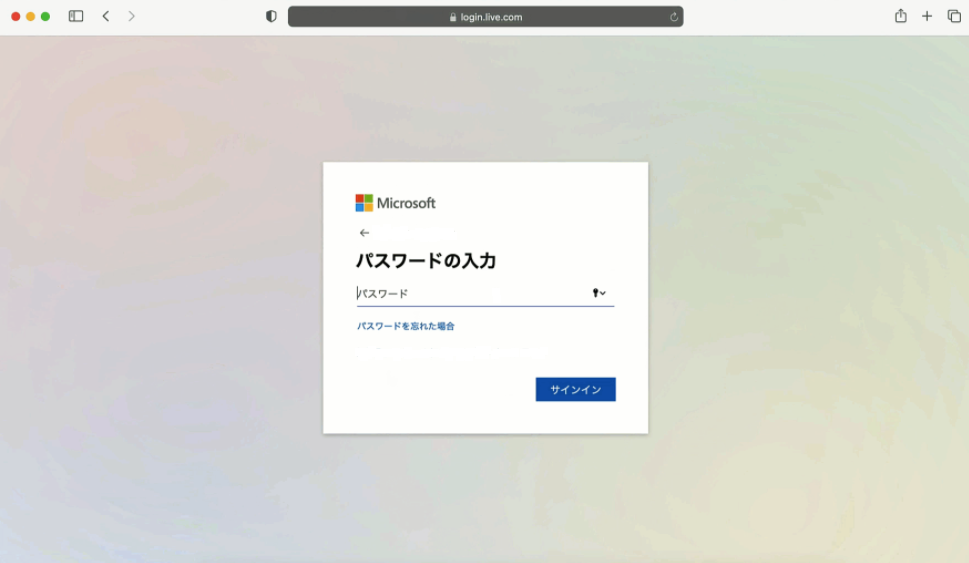
4.「サインインの状態を選択する維持しますか?」と表示すると、維持したい場合、「はい」を選択し、維持しない場合、「いいえ」を選択します。

5.MacにダウンロードするOffice 2021のプロタクトキーを入力し、「日本」を選択し、「次へ」をクリックします。
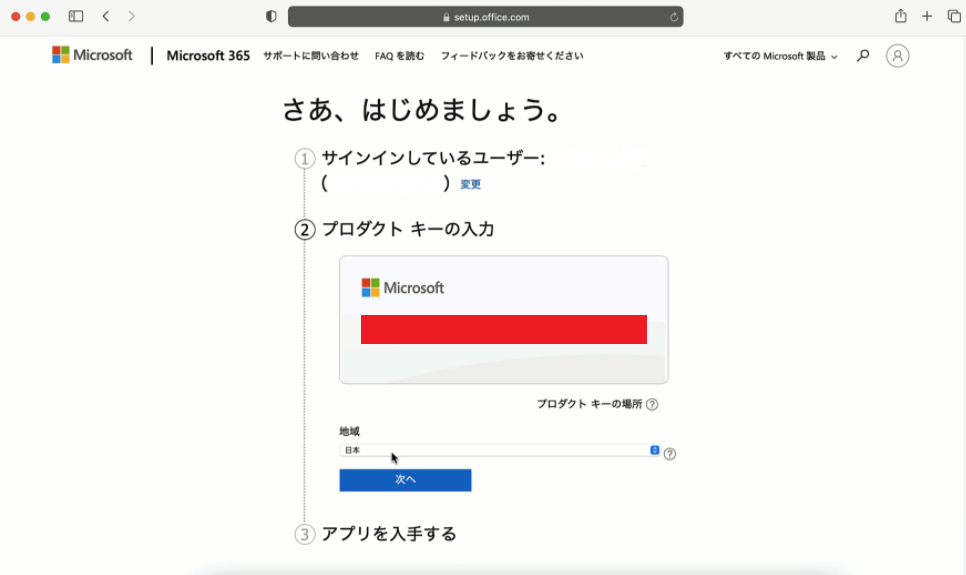
6.Office Home & Business 2021 for Mac製品を確認し、【次へ】ボタンを押します。
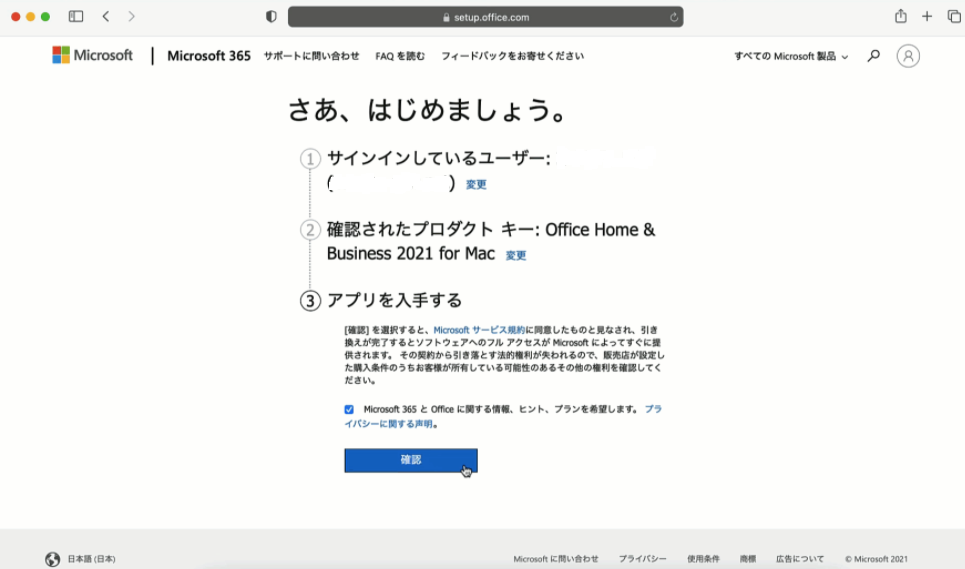
7.Microsoftアカウントの「サービスとサブスクリプション」にOffice home & business 2021 for Macがセットアップされました。

8.【インストールする】ボタンを押します。
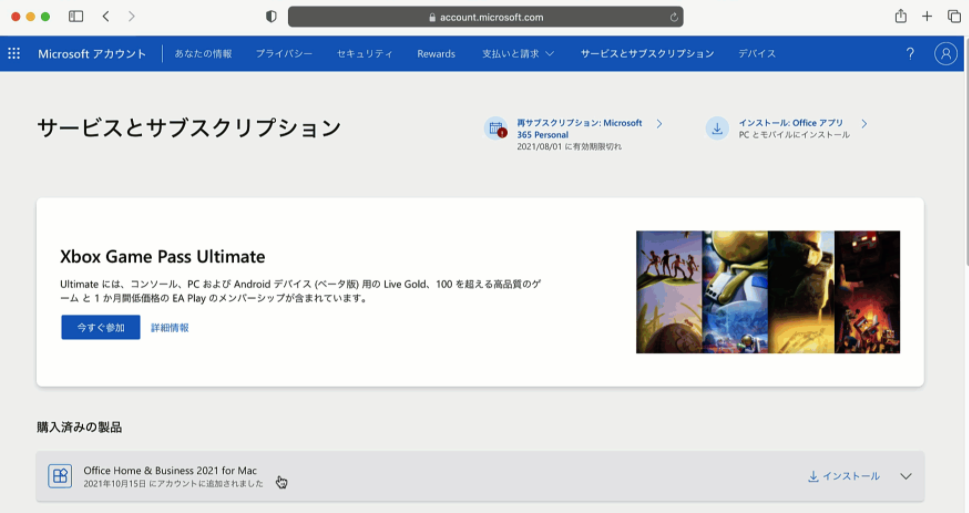
9.【インストールする】をクリックします。
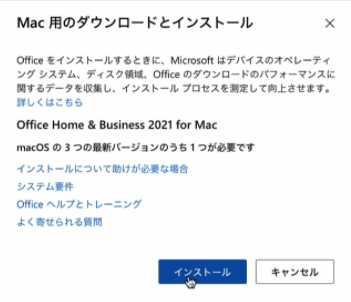
10.Office Home & Business 2021 for Mac 展開ツールのダウンロードが開始されます。
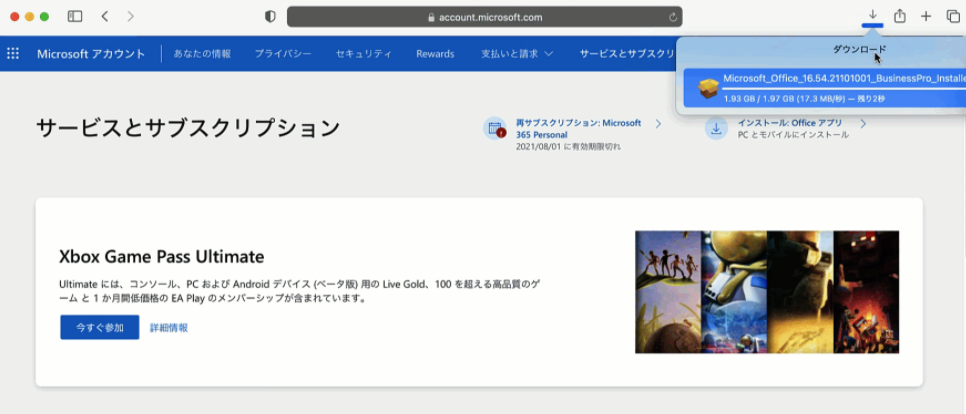
Mac Office 2021のインストール方法
1.ソフトウェア使用許諾契約を確認してから [続ける] をクリックします。
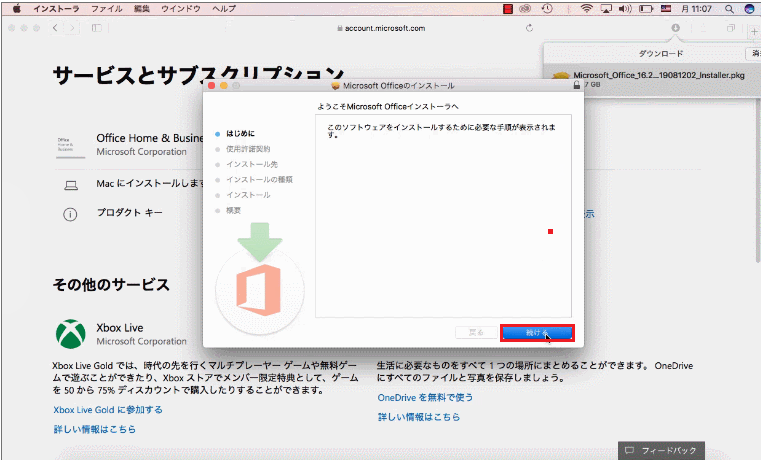
2.「同意する」 を選びます。
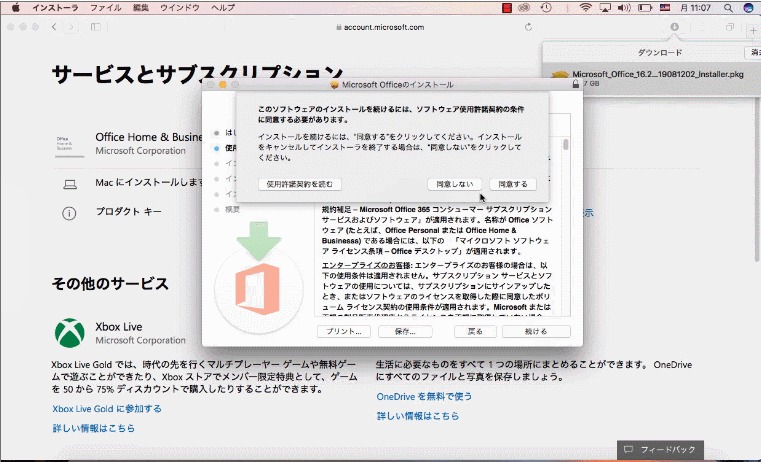
3.「インストール」をクリックします。
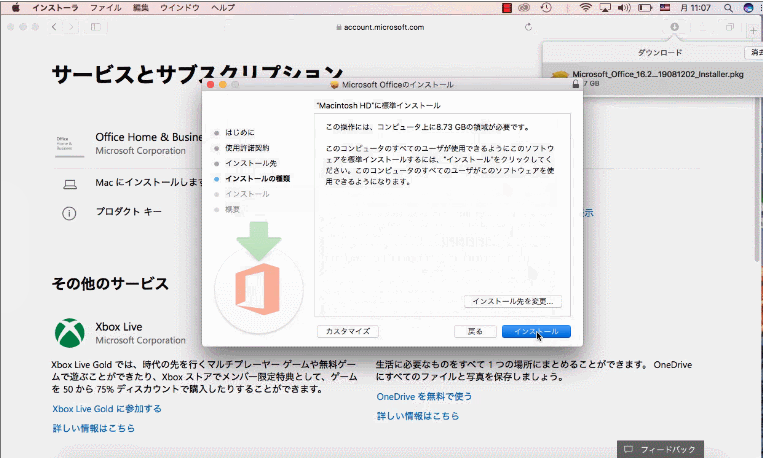
4.インストールが完了したら [閉じる] をクリックします。
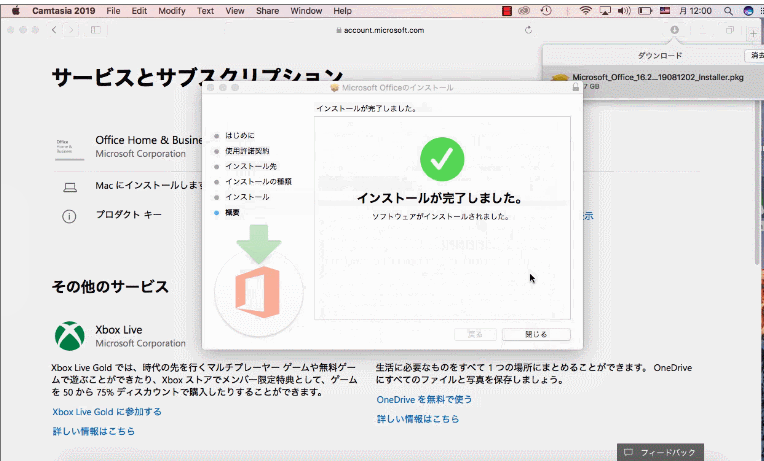
ライセンス認証する
Excelを開いてMicrosoftアカウントでサインインし、ライセンス認証を完了します。
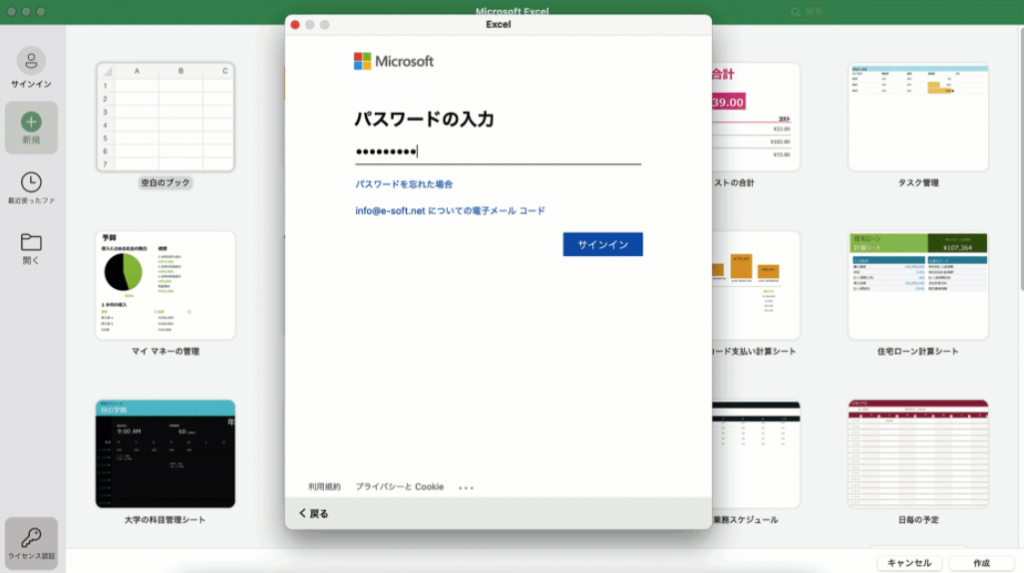
認証されたMicrosoft Office home & business 2021 for Mac の情報を確認してみます。
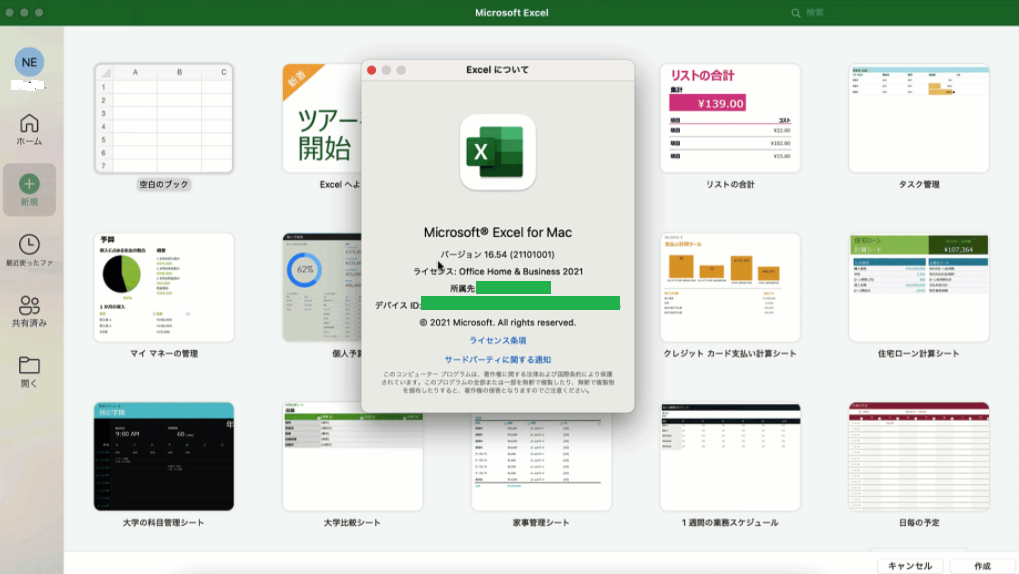
最後に
Mac マシンにMicrosoft Office home & business 2021 for Macをダウンロードしてインストールする方法を紹介しました。
MacにOffice 2021をダウンロードしてインストールする手順を大きく分けると、
- Microsoft アカウントとプロダクトキーをセットアップする
- Microsoft アカウント管理画面からダウンロードする
- 「インストーラー」を起動しインストールする
- ライセンス認証をする
4つの段階で行います。
すると、Microsoft Office Home and Business 2021 for Macのインストールが完了し、Word、Excelを使えるようになります。


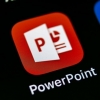




ディスカッション
コメント一覧
まだ、コメントがありません